"Um erro de rede desconhecido ocorreu” é uma mensagem que aparece ao tentar acessar o Instagram. Esta mensagem geralmente indica um problema com a configuração da Internet do celular que você está usando. Observe que isso também pode ser devido a preferências de aplicativo corrompidas.
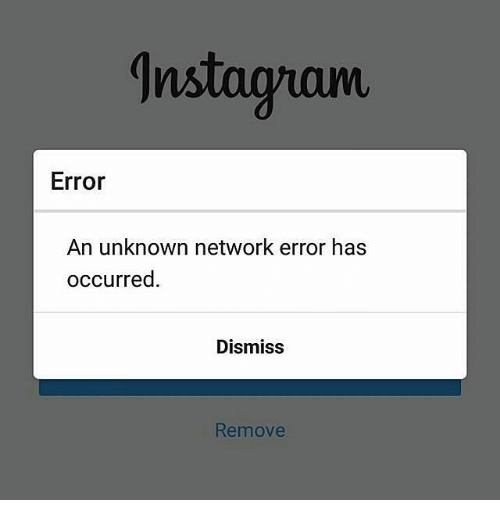 Um erro de rede desconhecido ocorreu
Um erro de rede desconhecido ocorreu
O que causa o erro “Um erro de rede desconhecido ocorreu” e Instagram?
Descobrimos que as causas subjacentes são:
-
Escondido: Em alguns casos, As configurações de inicialização que o aplicativo armazenou em cache para evitar longos tempos de carregamento e melhorar a experiência geral podem ter sido corrompidas, então o aplicativo enfrenta problemas ao iniciar a sessão.
-
Dados corrompidos: Também é possível que os dados do aplicativo tenham sido corrompidos devido ao acionamento do erro. Os dados de login armazenados pelo aplicativo, se eles estão danificados, pode impedir que o aplicativo faça login em sua conta.
-
Preferências de aplicativo: as vezes, as configurações de preferências do aplicativo podem estar corrompidas, então o erro pode ser acionado.
-
Arquivos corrompidos: em alguns casos, os arquivos do aplicativo podem ter sido corrompidos devido ao acionamento do erro. Todos os arquivos do aplicativo devem estar intactos para que funcione corretamente.
-
Número APN: o celular pode ter selecionado as configurações de APN erradas, então a Internet pode ser vulnerável ou insegura, então o erro está sendo ativado. Você precisará de um sinal forte de internet, confiável e rápido para acessar sua conta.
Solução 1: Limpar cache
Limpar o cache pode remover configurações de inicialização corrompidas e pode corrigir o problema com o aplicativo. Observe que isso não apagará nenhum dos seus arquivos importantes relacionados ao Instagram ou detalhes de login. Para limpar o cache:
-
Arraste o painel de notificação e toque no ícone “Configuração”.
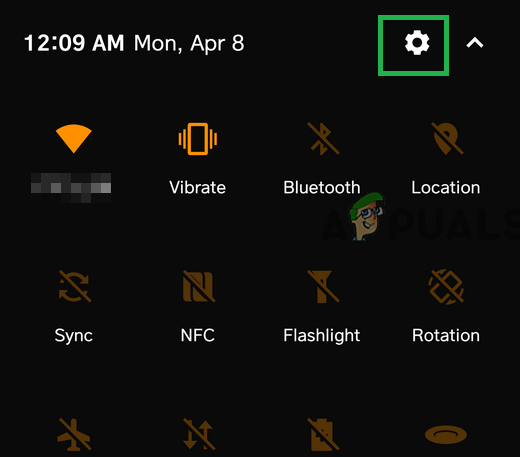 Arrastando o painel de notificação e pressionando a opção “Configuração”
Arrastando o painel de notificação e pressionando a opção “Configuração” -
Clique na opção “Formulários” e selecione “Formulários”.
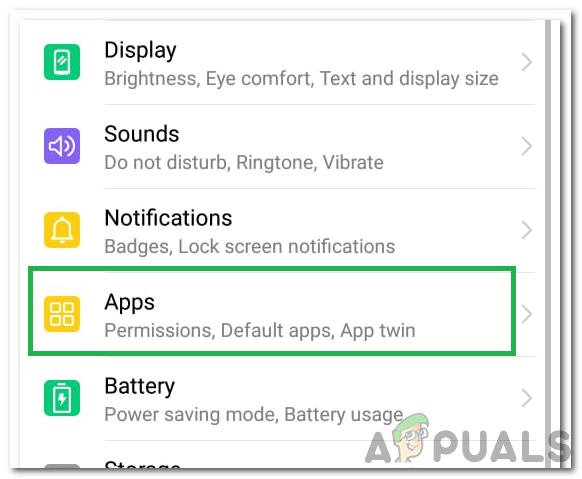 Clicando na opção "Aplicativos"
Clicando na opção "Aplicativos" -
Role para baixo e selecione “Instagram” da lista.
-
Clique na opção “Armazenar” passe o mouse sobre o comentário e clique no botão “Limpar cache”.
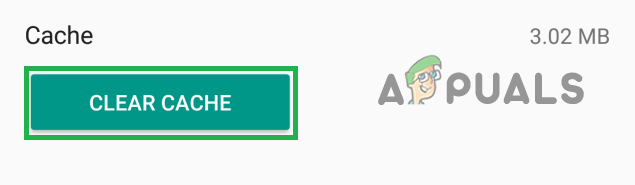 Clicando no botão "Limpar cache"
Clicando no botão "Limpar cache" -
Abra o aplicativo e verifique se o problema persiste.
Solução 2: Apagar dados
Se os dados de login e outros dados armazenados relacionados ao Instagram foram corrompidos, pode impedir que o aplicativo faça login. Portanto, nesta etapa, vamos limpar esses dados armazenados. Observe que isso não apagará nenhuma imagem / vídeo, mas irá apagar todas as informações de login que possam ter sido salvas no dispositivo.
-
Arraste o painel de notificação e toque no ícone “Configuração”.
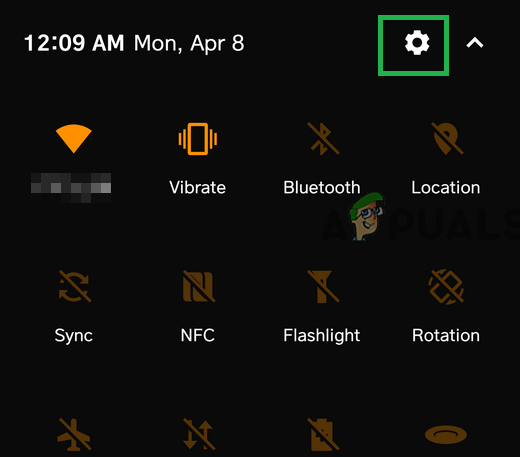 Arrastando o painel de notificação e pressionando a opção “Configuração”
Arrastando o painel de notificação e pressionando a opção “Configuração” -
Selecione a opção “Formulários” e clique “Formulários”.
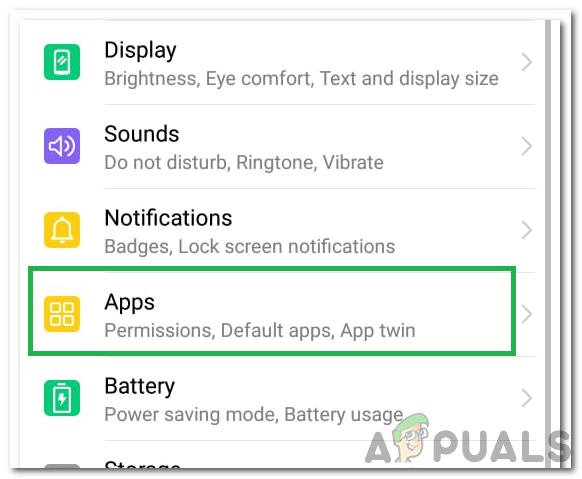 Pressionando a opção «Aplicativos»
Pressionando a opção «Aplicativos» -
Role para baixo e clique “Pokémon Go” da lista.
-
Selecione a opção “Armazenar” e toque no botão “Apagar dados”.
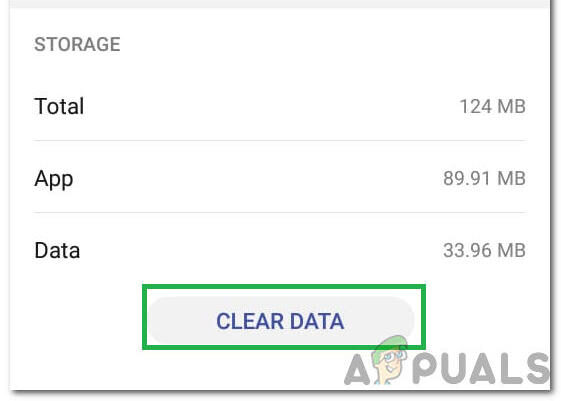 Selecione a opção Limpar dados
Selecione a opção Limpar dados -
Inicie o jogo e verifique se o problema persiste.
Solução 3: redefinir as preferências do aplicativo
Se as preferências do aplicativo foram definidas incorretamente, este erro pode ser disparado. Portanto, nesta etapa, vamos redefini-los para os padrões. Para isso:
-
Arraste o painel de notificação e toque no ícone “Configuração”.
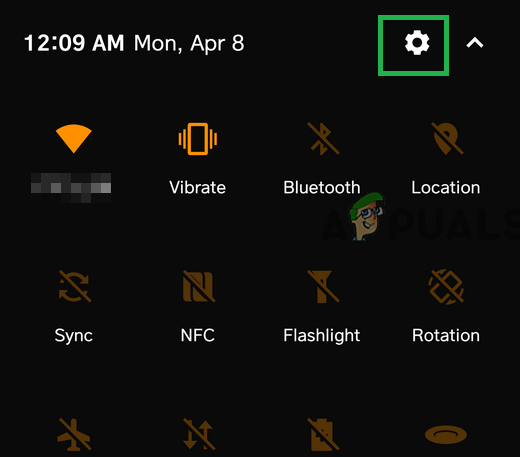 Arrastando o painel de notificação e pressionando a opção “Configuração”
Arrastando o painel de notificação e pressionando a opção “Configuração” -
Selecione a opção “Formulários” e clique “Formulários”.
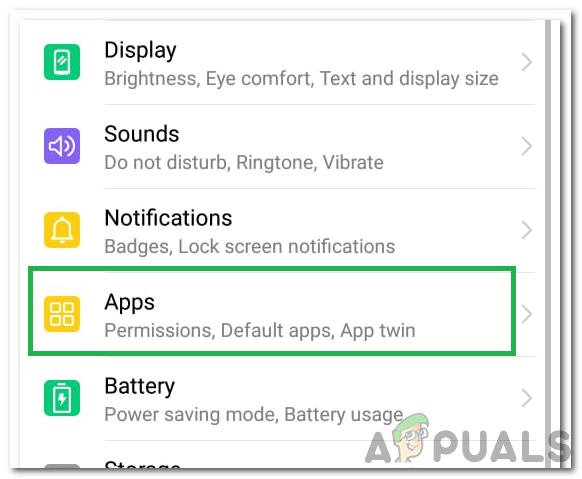 Pressionando a opção «Aplicativos»
Pressionando a opção «Aplicativos» -
Clique no “Três pontos” no canto superior direito e selecione “Redefinir as preferências do aplicativo”.
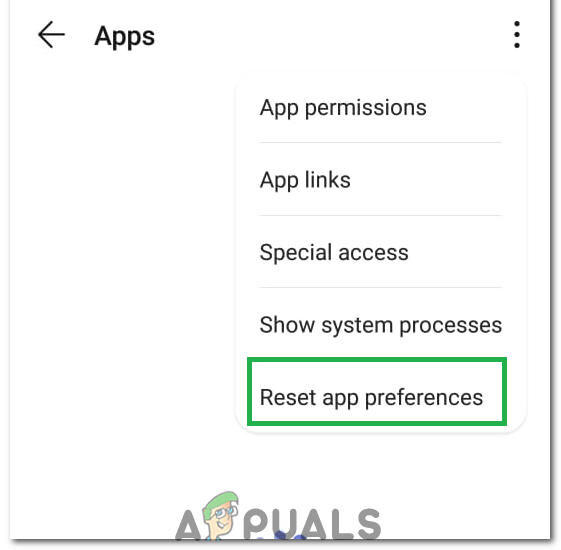 Selecionando a opção «Redefinir as preferências do aplicativo»
Selecionando a opção «Redefinir as preferências do aplicativo» -
Reinicie o celular e inicie o aplicativo Instagram.
-
Tente fazer o login e veja se o problema persiste.
Solução 4: reinicie APN
As vezes, As configurações de APN podem impedir que o Instagram se conecte. Portanto, nesta etapa, vamos redefinir o APN para o valor padrão. Para isso:
-
Arraste o painel de notificação e toque no ícone “Configuração”.
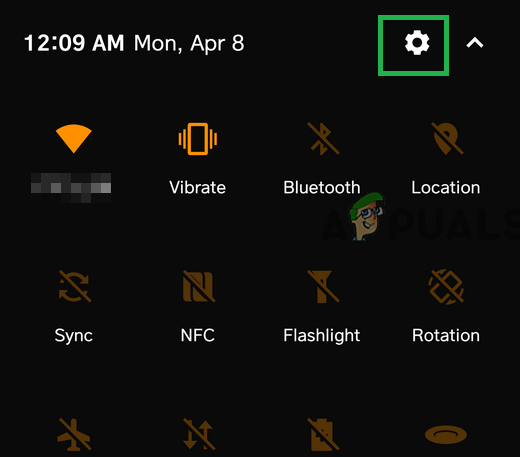 Arrastando o painel de notificação e pressionando a opção “Configuração”
Arrastando o painel de notificação e pressionando a opção “Configuração” -
Selecione a opção “Conexões e redes sem fio” e clique “Rede móvel”.
-
Clique na opção “Nomes de pontos de acesso (APN)” e toque no “Três pontos” no canto superior direito.
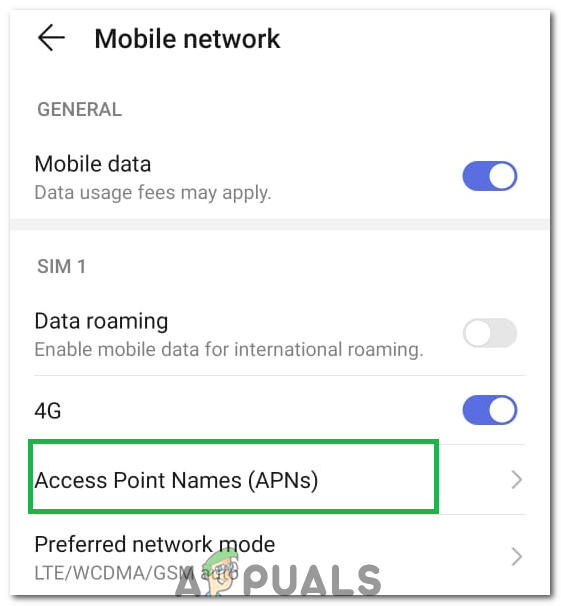 Clicando “Nomes de pontos de acesso”
Clicando “Nomes de pontos de acesso” -
Selecione a opção “Redefinir para os padrões” e reinicie seu celular.
-
Tente ir ao Instagram e verifique se o problema persiste.
Solução 5: reinstalar o aplicativo
Se a situação persistir, reinstalar o aplicativo sempre pode ser uma boa ideia. Portanto, nesta etapa, Vamos desinstalar o Instagram primeiro e, em seguida, reinstalá-lo após fazer o download da Play Store.
-
Pressione e segure o ícone “Instagram” e selecione o botão “Desinstale este aplicativo”.
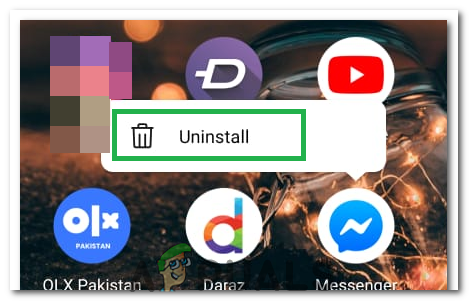 Desinstale o aplicativo
Desinstale o aplicativo -
Aguarde a desinstalação do aplicativo.
-
Clique no ícone “Loja de aplicativos do Google” e selecione a caixa “Olhe para”.
-
Escreve “Instagram” e pressione “Digitar”.
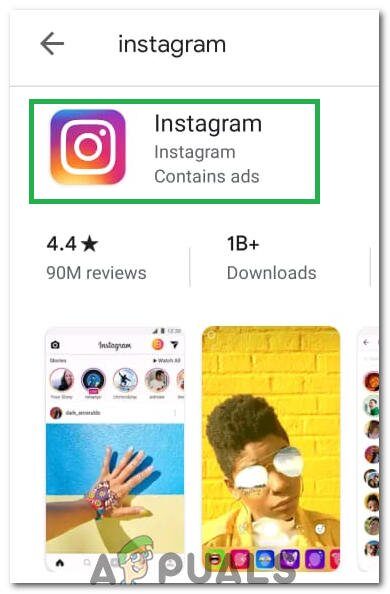 Selecionando “Instagram” nos resultados da pesquisa.
Selecionando “Instagram” nos resultados da pesquisa. -
Clique na primeira opção e selecione o botão “Instalar”.
-
Aguarde a instalação do aplicativo e veja se o problema persiste.






